 Sobat dapat burning data CD atau data DVD di Windows 7 menggunakan Media Player. CD audio dapat berisi hanya sekitar delapan menit musik. Di sisi lain, jika Sobat burning data CD atau data DVD di Windows 7 menggunakan Media Player, maka akan mampu menahan banyak jam musik. File video dan gambar juga dapat ditambahkan ke cakram data.
Sobat dapat burning data CD atau data DVD di Windows 7 menggunakan Media Player. CD audio dapat berisi hanya sekitar delapan menit musik. Di sisi lain, jika Sobat burning data CD atau data DVD di Windows 7 menggunakan Media Player, maka akan mampu menahan banyak jam musik. File video dan gambar juga dapat ditambahkan ke cakram data.Keuntungan:
Ketika Sobat memburning data CD atau data DVD di Windows 7, Windows Media Player tidak mengubah file yang dipilih ke format yang berbeda sebelum menyimpannya ke disk data kosong, jadi file-file berada dalam kondisi terkompresi. Hal ini memungkinkan Sobat untuk menempatkan lebih banyak item pada satu disk.
Sebagai format dari file tidak berubah, kualitas dari file tetap sama.
Sobat dapat memburning CD data atau data DVD di Windows 7 menggunakan Media Player sebagai berikut:
1. Klik Start.
2. Klik All Programs.
3. Pilih Windows Media Player.
4. Klik Burn di tab Player Library.
5. Klik Burn options dan pilih Data CD atau DVD.
6. Masukkan disk kosong ke dalam CD atau DVD burner dari komputer Sobat.
7. Tutup kotak dialog AutoPlay kalo keluar di destkop.
8. Beberapa orang memiliki lebih dari satu drive CD di komputer mereka. Jika Sobat memiliki beberapa drive CD di komputer Sobat juga, pilih salah satu yang ingin digunakan.
9. Carilah lagu yang Sobat ingin burning.
10. Dalam rangka untuk membuat daftar burn Sobat, tarik/drag lagu dari colom rincian di tengah Player Library untuk panel daftar yang ada di sisi kanan.
11. Sobat juga dapat mengubah urutan item dalam daftar burning dengan mendrag ke atas atau ke bawah dalam daftar.
12. Untuk menghapus lagu dari daftar Sobat, cukup klik kanan pada item tersebut dan klik Remove.
13. Setelah Sobat selesai membuat daftar Sobat, klik pada Start burn.
Sedikit catatan yang mungkin patut diketahui :
- Jika item yang dipilih tidak dapat disimpan dalam satu disk, Sobat juga bisa memiliki pilihan pemburningan sisa item ke disk yang berbeda.
- Sebuah DVD data tidak sama dengan DVD-Video disc misalnya film DVD yang Sobat beli atau yang Sobat sewa dari toko/rental.
Otree sob, selamat mencoba dan semoga berhasil...!!









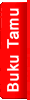
2 komentar:
tutorial burning yang sangat menarik kawan :)
terimakasih sudah berbagi info
bermanfaat sob..simple, thanks
Posting Komentar